Чому і як виправити проблему з чорним екраном, через яку не працює камера Samsung
Ми всі знаємо, як неприємно, коли щось просте, як-от камера, перестає працювати, особливо коли вона вам найбільше потрібна. Просто уявлення: ви намагаєтеся зробити швидкий знімок або навіть селфі, і раптом нічого. Ваш Екран камери телефону Samsung стає чорнимНезалежно від того, чи ви користуєтеся Samsung A13, S10 чи S8, це досить поширена проблема, яка може виникнути нізвідки. Але не панікуйте! Це не означає, що ваш телефон приречений.
Існує кілька надзвичайно простих рішень, щоб відновити роботу вашої камери. А якщо у вас вже є пошкоджені відеофайли (ми вже про це говорили), ми також покажемо вам, як їх виправити!
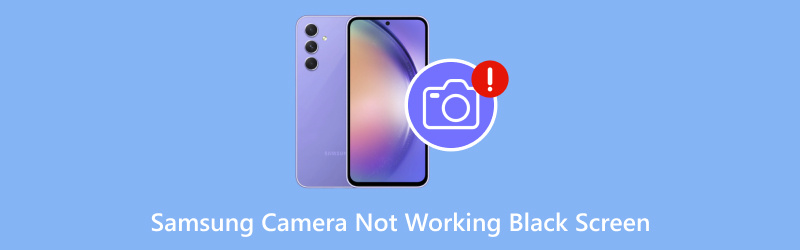
- СПИСОК ПОСІБНИКІВ
- Частина 1. Чому не працює камера Samsung (чорний екран)
- Частина 2. 8 способів виправити непрацюючу камеру Samsung (чорний екран)
- Частина 3. Розширення: Як виправити пошкоджені відео на Samsung
- Частина 4. FAQ
Частина 1. Чому не працює камера Samsung (чорний екран)
Перш ніж ми перейдемо до виправлення проблем, давайте розберемося, чому ваша камера Samsung може зависати на чорному екрані. Існує кілька причин цієї проблеми, але не хвилюйтеся, більшість із них досить легко вирішити. Ось основні причини:
1. Програмний збій: Іноді програми або сама програма камери можуть видавати збої. Коли це трапляється, камера може показувати чорний екран.
2. Конфлікти програм: Якщо інші програми, що використовують камеру (наприклад, програми для відеодзвінків), працюють у фоновому режимі, вони іноді можуть перешкоджати правильній роботі камери.
3. Застаріле програмне забезпечення: Використання застарілої версії програмного забезпечення телефону може призвести до проблем, зокрема до чорного екрана з камерою.
4. Пошкоджений кеш програми камери: Програми, зокрема ваша камера, використовують кеш для пришвидшення процесів. Але якщо цей кеш пошкодиться, це може спричинити проблеми.
5. Проблеми з обладнанням: Хоча це трапляється й рідше, причиною проблеми може бути несправність обладнання. Це може бути пов’язано з фізичним пошкодженням або несправними деталями всередині вашого телефону.
6. Режим економії заряду батареї: Деякі функції економії заряду батареї, такі як режим низького енергоспоживання або програма, яка обмежує продуктивність телефону, можуть перешкоджати належній роботі камери.
А тепер поговоримо про те, як це виправити. Вам поки що не потрібно буде йти до ремонтної майстерні, і я обіцяю! Більшість із цих ремонтів ви можете зробити самостійно.
Частина 2. 8 способів виправити непрацюючу камеру Samsung (чорний екран)
1. Перезавантажте свій телефон Samsung
Гаразд, це може здатися надто простим, але перше, що вам слід спробувати, це перезавантажити телефон. Часто просте перезавантаження може виправити незначні збої або програмні неполадки. Просто утримуйте кнопку живлення, виберіть «Перезавантажити» та зачекайте, поки телефон перезавантажиться. Потім перевірте, чи працює ваша камера.
2. Закрийте всі інші програми, що використовують камеру
Якщо у вас у фоновому режимі працюють такі програми, як Facebook, Snapchat або Zoom, вони можуть отримувати доступ до вашої камери та блокувати її використання іншими програмами. Перейдіть до нещодавно використаних програм, проведіть пальцем по них, щоб закрити їх, а потім спробуйте знову відкрити камеру Samsung.
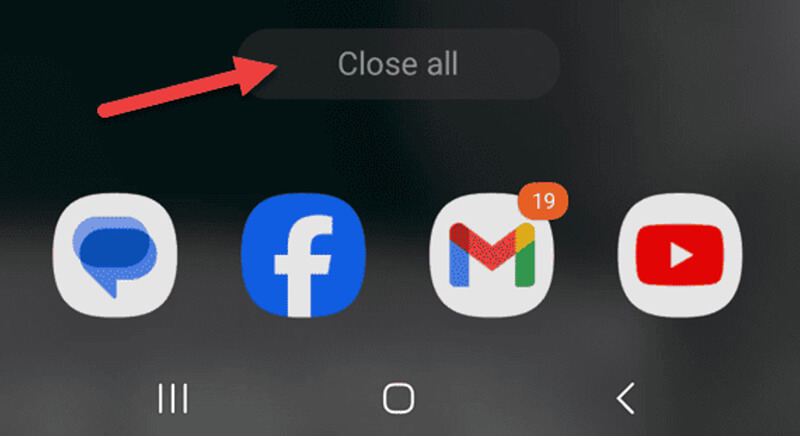
3. Очистіть кеш програми «Камера»
Пошкоджені дані кешу можуть призвести до несправності камери. Ось як їх очистити:
• ВІДЧИНЕНО Налаштування.
• Прокрутіть униз до програми.
• Знайти та вибрати Камера зі списку програм.
• Натисніть Зберігання.
• Натисніть на Очистити кеш.
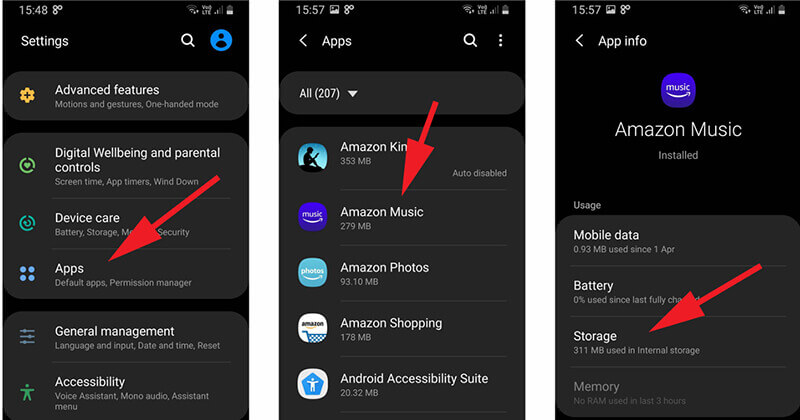
Це видалить тимчасові файли, які могли спричиняти проблему. Спробуйте знову відкрити камеру Samsung, щоб перевірити, чи це вирішило проблему.
4. Оновіть своє програмне забезпечення
Іноді застаріле програмне забезпечення може призвести до збоїв у роботі програм. Якщо камера вашого Samsung не працює, переконайтеся, що програмне забезпечення вашого телефону оновлено:
• Йти до Налаштування.
• Натисніть Оновлення програмного забезпечення.
• Виберіть Завантажте та встановіть якщо оновлення доступне.
Після оновлення перевірте, чи вирішено проблему з камерою.
Цей метод працює, коли YouTube не працює на телевізорі Samsung.
5. Примусова зупинка та повторне відкриття програми Камера
Якщо ваш додаток камери Samsung дає збої, спробуйте примусово його зупинити:
• Йти до Налаштування.
• Натисніть програми і знайти Камера.
• Виберіть Примусова зупинка.
• Знову відкрийте програму «Камера».
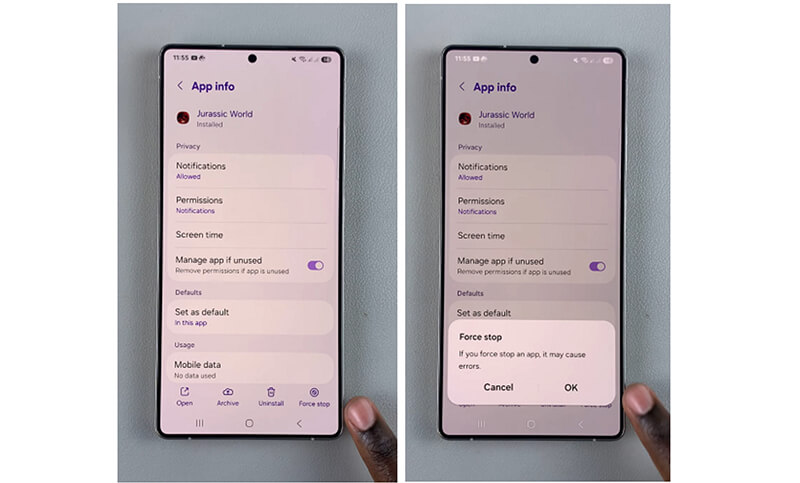
Це може допомогти скинути налаштування програми та видалити будь-які помилки, які могли спричиняти чорний екран.
6. Вимкніть режим економії заряду батареї
Якщо ваш телефон Samsung перебуває в режимі економії заряду батареї, це може обмежувати певні функції, зокрема камеру. Щоб вимкнути його:
• Йти до Налаштування.
• Натисніть Акумулятор.
• Якщо ви бачите режим енергозбереження або режим економії заряду батареї, переконайтеся, що його вимкнено.
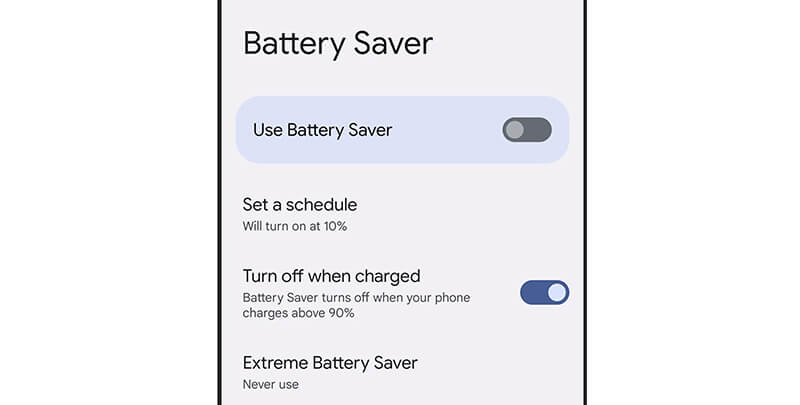
Після вимкнення знову відкрийте камеру.
7. Видаліть сторонні програми камери
Якщо ви встановили будь-які сторонні програми для камери, вони можуть спричиняти проблеми з вашою камерою Samsung. Спробуйте видалити їх і перевірте, чи вирішить це проблему. Ви можете зробити це, виконавши такі дії:
• Збираємося до Налаштування > програми.
• Знайдіть встановлений додаток камери та натисніть Видалити.
Після видалення перевірте, чи справно працює стандартна камера.
8. Скидання до заводських налаштувань (крайній засіб)
Якщо нічого іншого не допомагає, скидання до заводських налаштувань може бути останнім варіантом. Це видалить усі дані з вашого телефону, тому спочатку переконайтеся, що ви створили резервну копію даних. Щоб скинути:
• Йти до Налаштування.
• Натисніть Загальне управління > Скинути > Скидання до заводських налаштувань.
Після скидання налаштувань телефону налаштуйте його знову та перевірте, чи камера виправлена.
Частина 3. Розширення: Як виправити пошкоджені відео на Samsung
Якщо у вас виникли проблеми з чорним екраном вашої камери, ви також можете виявити, що деякі ваші відео пошкоджені або не відтворюються. Пошкоджені відеофайли можуть бути проблемою, чи то через погану SD-карту, збій камери чи невдалу передачу. На щастя, існують такі інструменти, як ArkThinker Ремонт відео що може допомогти.
ArkThinker Video Repair – це чудовий інструмент для виправлення пошкоджених відеофайлів, зокрема з вашого пристрою Samsung. Незалежно від того, чи ваші відео Samsung не мають звуку, розмиті або взагалі не відтворюються, цей інструмент може допомогти вам їх виправити. Він підтримує різні відеоформати, такі як MP4, MOV, AVI та інші.
Завантажте та встановіть інструмент ArkThinker Video Repair на свій комп’ютер з Windows або Mac.
Відкрийте програму та додайте пошкоджені відеофайли. Крім того, для успішного відновлення вам потрібно завантажити зразок відео з того ж джерела, що й пошкоджений відеофайл Samsung.

Натисніть на Ремонт кнопка. Інструмент почне виправляти ваші відеофайли. Це займе лише кілька хвилин!

Після завершення ремонту ви можете переглянути виправлене відео та зберегти його в потрібному місці.

Я кілька разів користувався програмою ArkThinker Video Repair, і мушу сказати, що вона працює досить добре. Коли мої відеофайли були пошкоджені після невдалої передачі з мого Samsung, цей інструмент став для мене порятунком. Інтерфейс надзвичайно зручний, а процес відновлення простий. Єдиним недоліком є те, що він не дозволяє відновлювати кілька відеофайлів одночасно, тому, якщо у вас є пакет відео, вам потрібно буде відновлювати їх по одному.
Але загалом, мені подобається, наскільки ним легко користуватися, і це врятувало мене від втрати тих дорогоцінних відео, які, як я думав, зникли назавжди.
Частина 4. FAQ
Чому на камері мого Samsung A13 відображається чорний екран?
Якщо камера вашого Samsung A13 не працює та відображається чорний екран, це може бути пов’язано з програмними збоями, застарілими програмами або пошкодженим кешем програми камери. Спробуйте перезавантажити телефон або очистити кеш програми камери, щоб вирішити проблему.
Що робити, якщо камера мого Samsung S10 зависла на чорному екрані?
На Samsung S10 проблему з чорним екраном камери можна вирішити, примусово зупинивши програму камери, вимкнувши режими економії заряду батареї або оновивши програмне забезпечення. Якщо це не допоможе, спробуйте скинути налаштування до заводських.
Як я можу виправити проблему з чорним екраном камери мого Samsung S8?
Якщо камера вашого Samsung S8 не працює, спочатку закрийте інші програми, очистіть кеш програми камери та перезавантажте телефон. Якщо це не вирішить проблему, спробуйте оновити програмне забезпечення або скинути налаштування пристрою.
Чи працює ArkThinker Video Repair з усіма форматами відеофайлів?
Так! ArkThinker Video Repair підтримує широкий спектр форматів, включаючи MP4, MOV, AVI та інші, тому він може виправити більшість пошкоджених відеофайлів.
Висновок
Чорний екран на камері Samsung може бути неприємним, але зазвичай це проблема, яку можна вирішити за допомогою кількох простих кроків. Від перезавантаження телефону до очищення кешу камери – більшість цих рішень швидкі та прості. А якщо у вас виникли пошкоджені відео, ArkThinker Video Repair може допомогти вам відновити їх робочий стан.
Якщо після всіх вищезазначених дій у вас все ще виникають проблеми, можливо, варто звернутися до служби підтримки Samsung або відвідати місцеву ремонтну майстерню. Сподіваємося, що завдяки цим порадам ваша камера знову запрацює дуже швидко.
Що ви думаєте про цю публікацію? Натисніть, щоб оцінити цю публікацію.
Чудово
Рейтинг: 4.8 / 5 (на основі 398 голоси)
Знайти більше рішень
Рекомендації щодо найкращих відеокамер: програмне та апаратне забезпечення [10 виправлень] Програвач Windows Media не відтворює звук Як відновити файли MP4 – прості та ефективні способи виправлення пошкоджених відео Як відновити пошкоджені файли MOV (посібник 2025 року) Як відновити пошкоджені відеофайли AVI: прості виправлення та рішення Чому і як виправити відеокодек, який не підтримується на SamsungВідносні статті
- Редагувати відео
- Як зробити коротке відео довшим за допомогою 3 різних методів
- Зациклюйте відео на iPhone, iPad, телефоні Android і комп’ютері
- Безкоштовне програмне забезпечення для редагування відео – 7 найкращих безкоштовних програм для редагування відео
- 3 програми для видалення водяних знаків TikTok для видалення водяних знаків TikTok
- Фільтр відео – як додати та встановити фільтр на відео 2024
- Як уповільнити відео та зробити сповільнене відео 2024
- Розділіть свій великий відеофайл за допомогою 3 найкращих тримерів фільмів 2024 року
- Як додати водяний знак до відео на різних пристроях 2024
- 5 найкращих компресорів MP4 для зменшення розміру відеофайлу 2024
- Детальний посібник про те, як уповільнити відео на Snapchat 2024


